Para que sigan coleccionando polvo en el cajón, mejor darles una nueva vida. ¿Tienes un disco duro olvidado por casa? No importa que fuera de un ordenador portátil o de escritorio: si nos sirve para utilizarlo en nuestra Smart TV también es posible sacarle partido en un Android TV o Google TV, sea en forma de televisor, TV Box o Chromecast.
En su día os contamos cómo usar unos altavoces de PC con nuestro móvil. Y es que otorgarle una segunda vida a dispositivos o componentes informáticos es fácil gracias a nuestro sistema operativo favorito. Reciclar, y a la vez extender la memoria del televisor y otros dispositivos, son dos hechos que van de la mano. Te mostramos cómo prepararlo.
Prepara tu antiguo disco duro, una tarea muy sencilla
Como seguramente estés pensando, tanto en un televisor o TV Box con Android TV, necesitaremos hacer compatible el viejo disco duro con los puertos USB de estos dispositivos. De esta manera, lograremos conectarlo sin mayores problemas. Para ello, en caso de contar con un disco duro externo, solo necesitarás conectarlo mediante cable.
Si por el contrario, tenemos un disco duro interno de ordenador, sin importar que sea de 2,5 pulgadas (comunes en portátiles) o de 3,5 pulgadas (de PCs de escritorio), necesitaremos adaptarlo para la citada conexión. Será una importante fuente de memoria, incrementando el almacenamiento de Android TV o Google TV: permite grabar contenido de la tele o simplemente reproducir vídeos que alojemos en él.
 El Chromecast de Google también permite la conexión de almacenamientos externos, aunque necesitará un hub USB para alimentarse simultáneamente
El Chromecast de Google también permite la conexión de almacenamientos externos, aunque necesitará un hub USB para alimentarse simultáneamente
Ahora bien, ¿cómo transformar un HDD o SSD interno en uno externo? Solo necesitaremos una carcasa que posibilite conectarlo a nuestro dispositivo mediante USB. En este sentido, debemos considerar dos elementos:
- Por un lado, el tamaño del disco duro. ¿Que es de 2,5 pulgadas? Compra una carcasa externa de 2,5 pulgadas. Lo mismo con los de 3,5 pulgadas: hay opciones para cada tamaño.
- En segundo lugar, la interfaz de conexión de nuestro viejo disco duro. Puede ser IDE si es muy antiguo, o SATA, si es algo más reciente.
Sea como sea, te dejamos cuatro alternativas en Amazon para cada tipo.
BENFEI Carcasa Disco Duro 2,5", USB C/A a Sata para SSD USB 3.0 a SATA de 2.5 Pulgadas (optimizado para SSD, Compatible con UASP SATA III)
Caja de Disco Duro - Puerto Paralelo IDE de 2.5 Pulgadas Caja de Disco Duro Móvil Caja de Disco Duro de Alta Velocidad Almacenamiento Externo Sin Tornillos
CAJA 3.5 AISENS USB 3.1 GEN1 EXTERNA PARA DISCOS DUROS SATA III NEGRA ASE-3530B
ACC TQ CARC. 3,5 IDE-SATAI II III USB2.0
Una vez la hayas adquirido, apenas te tomará unos minutos encajar el disco duro en dicha carcasa: algunos vienen con tornillos y otros con sistemas de pestañas. Lo mejor será seguir las instrucciones del fabricante, aunque en esencia, supondrá conectar el disco duro en el puerto interno de la carcasa.
El formateo, paso necesario
Solo nos queda un sencillo pero necesario paso: formatear el disco duro. Si antes de rescatarlo, estaba en uso en un ordenador, posiblemente utilice un formato incompatible con Android TV o Google TV. Sin embargo, volverlo compatible es tan sencillo como darle formato, y ahora que lo podemos conectar a cualquier dispositivo mediante USB, es cuestión de minutos.
Importante si necesitas formatearlo: perderás la información que contenga, ya sean fotos, vídeos o documentos, absolutamente todo. El almacenamiento se borra por completo al formatear, por lo que conviene salvar estos datos en otro soporte. Y un inciso si buscas la mayor comodidad: prueba a conectarlo directamente a tu televisor con Android TV, seguramente te permita formatearlo sin necesidad de contar con un ordenador. Ya te confirmamos que los Chromecast lo permite, siendo una excelente opción para ampliar su limitado almacenamiento.
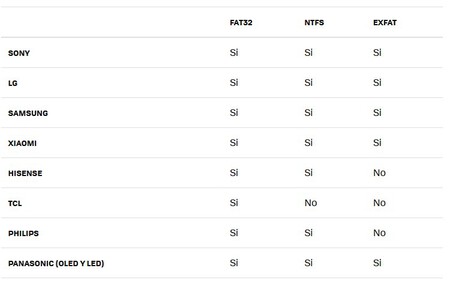 Compatibilidad con formatos de discos duros en las distintas marcas de Smart TV. Créditos: Xataka Smart Home
Compatibilidad con formatos de discos duros en las distintas marcas de Smart TV. Créditos: Xataka Smart Home
¿Que tu Android TV no formatea el disco duro? Usa un ordenador para formatear en exFAT o NTFS: FAT32 se descarta por sus límites a la hora de copiar archivos de gran tamaño. Esto puedes hacerlo en Windows haciendo clic derecho sobre el disco en el «Explorador de Archivos», luego haz click en «Formatear». Si tienes un Mac en lugar de un PC, necesitarás acceder a la «Utilidad de discos». Los compañeros de Xataka Smart Home publicaron una extensa guía que servirá de ayuda.
Conéctalo por cable y disfruta de estas ventajas
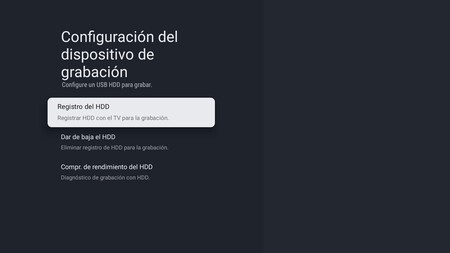
La carcasa incorpora el cable necesario para conectarlo a nuestro televisor con Android TV, si optas por hacerlo con un Chromecast necesitarás un hub para alimentar el dispositivo mientras funciona el disco duro. Ahora bien, considera su capacidad de almacenamiento antes de usarlo, que será un requisito más o menos limitante dependiendo de lo que queramos hacer con él.
¿Vas a grabar programas de la tele? Necesitarás un disco con una buena cantidad de 'gigas' para grabar en resolución FullHD. Además, conectar un disco duro externo nos proporciona una mayor diversidad de usos: instalar aplicaciones sin quitarle memoria al televisor o almacenar fotos, música o vídeos para reproducirlos en la "pequeña pantalla" son dos ejemplos. Los límites los ponemos nosotros mismos, o más bien nuestra imaginación.
Recomendamos hacer uso del reproductor Kodi: permite explorar los ficheros del HDD sin problemas, y además tiene una amplia compatibilidad con distintos formatos de vídeo y música. En esencia, hemos otorgado una segunda vida a nuestro viejo disco duro, sin apenas esfuerzo, ahora solo queda disfrutar de sus posibilidades.
Imagen de portada | Pepu Ricca para Xataka Android
En Xataka Móvil | Después de años con Android TV y Chromecast, lo tengo claro: este es el dispositivo para streaming y aplicaciones con el que me quedo
En Xataka Android | Cómo y por qué hay que eliminar la caché de las apps en un Chromecast con Google TV











Ver 0 comentarios